- 1Springboot+Vue项目-基于Java+MySQL的宠物商城网站系统(附源码+演示视频+LW)
- 2c 语言如何处理表格文件中的数据库,C#程序从Excel表格中读取数据并进行处理
- 3C++11:std::function 函数封装器
- 4android开发 -- 复制文本内容到系统剪贴板_android 复制内容到剪切板
- 5【模型复现】CV、NLP多用途模型——Transformer复现_nlp和cv有没有共用的模型
- 6知识图谱学习笔记(三)—— 实体识别与链接_基于表示学习的实体链接
- 7手术麻醉系统管理源码
- 8angular入门_angular安装
- 9毕业设计项目 python金融大数据分析与可视化_python金融数据可视化
- 10产品经理有没有必要考NPDP?考了有用吗?
LinuxU盘挂载原理,为什么要用到U盘挂载及实现U盘挂载_u盘 挂载
赞
踩
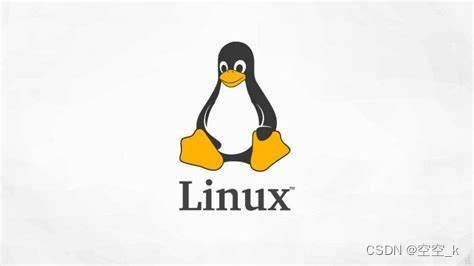
目录
一、U盘挂载原理
Linux的U盘挂载原理涉及以下几个方面:
-
设备识别:当您将U盘插入Linux系统的USB接口时,系统会自动检测并识别该设备。Linux会通过USB子系统与U盘进行通信,并分配一个设备文件来表示U盘,通常以/dev/sdX的形式显示(其中X是字母代表设备号,例如sdb、sdc等)。
-
分区和文件系统识别:在设备识别后,Linux会尝试识别U盘上的分区和文件系统类型。通过读取设备的分区表信息,Linux可以确定U盘上的分区数量和位置。然后,它会检测每个分区的文件系统类型,例如FAT32、NTFS、ext4等。
-
挂载点创建:在确定U盘上的文件系统后,Linux会创建一个挂载点(mount point),作为U盘在文件系统层次结构中的入口点。挂载点是一个目录,用于将U盘的文件系统添加到系统中,以便访问和操作U盘上的文件。通常,挂载点位于/mnt或/media目录下,但也可以根据需要选择其他位置。
-
挂载操作:一旦挂载点创建完成,Linux会使用mount命令将U盘的文件系统挂载到挂载点上。挂载操作将U盘的文件系统与挂载点关联起来,使得U盘上的文件能够在Linux系统中被读取和写入。挂载命令的格式通常为:
sudo mount /dev/sdX /mnt/usb其中/dev/sdX是U盘设备文件,/mnt/usb是挂载点路径。
-
文件操作:一旦U盘成功挂载到挂载点上,您就可以通过在文件管理器中导航到挂载点,或者在终端中使用命令行来访问和操作U盘上的文件。您可以复制、移动、编辑和删除文件,就像操作本地文件系统上的文件一样。
-
卸载操作:当您不再需要使用U盘时,可以使用umount命令将其从挂载点卸载。卸载操作会断开U盘与挂载点的关联,使其成为一个独立的设备,可以安全地从系统中移除。
总之,Linux的U盘挂载原理涉及设备识别、分区和文件系统识别、挂载点创建、挂载操作以及文件操作等步骤,它允许将U盘的文件系统添加到文件系统层次结构中,以便在Linux系统中访问和操作U盘上的文件。
二、为什么要用到U盘挂载
Linux使用U盘挂载的主要原因是为了访问和操作U盘上的文件和文件系统。当您将U盘插入Linux系统时,系统需要通过挂载的方式将U盘的文件系统添加到文件系统层次结构中,以便将其视为可访问的存储设备。
挂载U盘使您能够在Linux系统中读取和写入U盘上的文件,就像访问计算机硬盘上的文件一样。通过挂载,系统可以识别U盘的分区和文件系统类型,并将其与适当的目录关联起来,以便您可以轻松地在Linux系统中进行文件操作。
另外,通过挂载U盘,您可以将U盘用作数据交换的媒介。您可以将文件从Linux系统复制到U盘,然后将其插入另一台计算机并访问这些文件。这对于在不同系统之间共享文件或备份重要数据非常有用。
总之,挂载U盘是Linux系统中使用外部存储设备的一种常见方式,它允许您方便地访问和管理U盘上的文件和数据。
三、实现U盘挂载
一、准备工作
1、安装gcc
yum -y install gcc2、下载ntfs-3g
注:如果想要支持ntfs格式的U盘,则必须安装ntfs-3g。
cd /usr/local/src && wget https://tuxera.com/opensource/ntfs-3g_ntfsprogs-2015.3.14.tgz3、解压
tar -zxvf ntfs-3g_ntfsprogs-2015.3.14.tgz4、编译准备
进入ntfs-3g_ntfsprogs-2015.3.14目录,进行编译
./configure5、编译并安装
make && make install二、挂载演示
1、将U盘插入Linux系统的USB接口
2、运行以下命令之一,以查看系统识别到的U盘设备:
- # 命令 1
- sudo fdisk -l
- # 命令 2
- lsblk
3、在输出结果中找到您的U盘设备,通常会以/dev/sdX的形式显示(其中X是字母代表设备号,例如sdb、sdc等),如下图显示为:sdb

4、创建一个用于挂载U盘的目录,在/mnt下创建usb用来挂载
- cd /mnt
- mkdir usb

5、运行以下命令,将U盘设备挂载到刚才创建的目录:
- mount -t ntfs-3g /dev/sdb1 /mnt/usb # FAT32文件系统支持
- mount -t vfat /dev/sdb1 /mnt/usb # NTFS文件系统支持
-t指定设备的文件系统类型。常用的选项说明有:
参数 说明 minix Linux最早使用的文件系统 ext2 Linux目前的常用文件系统 msdos MS-DOS 的 FAT vfat Win85/98 的 VFAT nfs 网络文件系统 iso9660 CD-ROM光盘的标准文件系统 ntfs Windows NT的文件系统 hpfs OS/2文件系统。Windows NT 3.51之前版本的文件系统 auto 自动检测文件系统
6、查看U盘内容,挂载完成

7、要卸载U盘,请运行以下命令:
umount /mnt/usb如出现下图中的情况,退出usb目录,重新执行卸载U盘命令即可
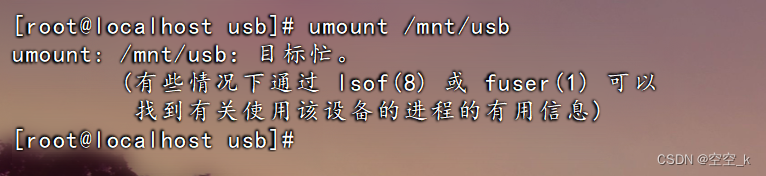
注:这只是一个基本的挂载和卸载U盘的过程。在实际操作中,您可能需要根据需要进行其他设置和配置。


